计算机网络组网实验报告

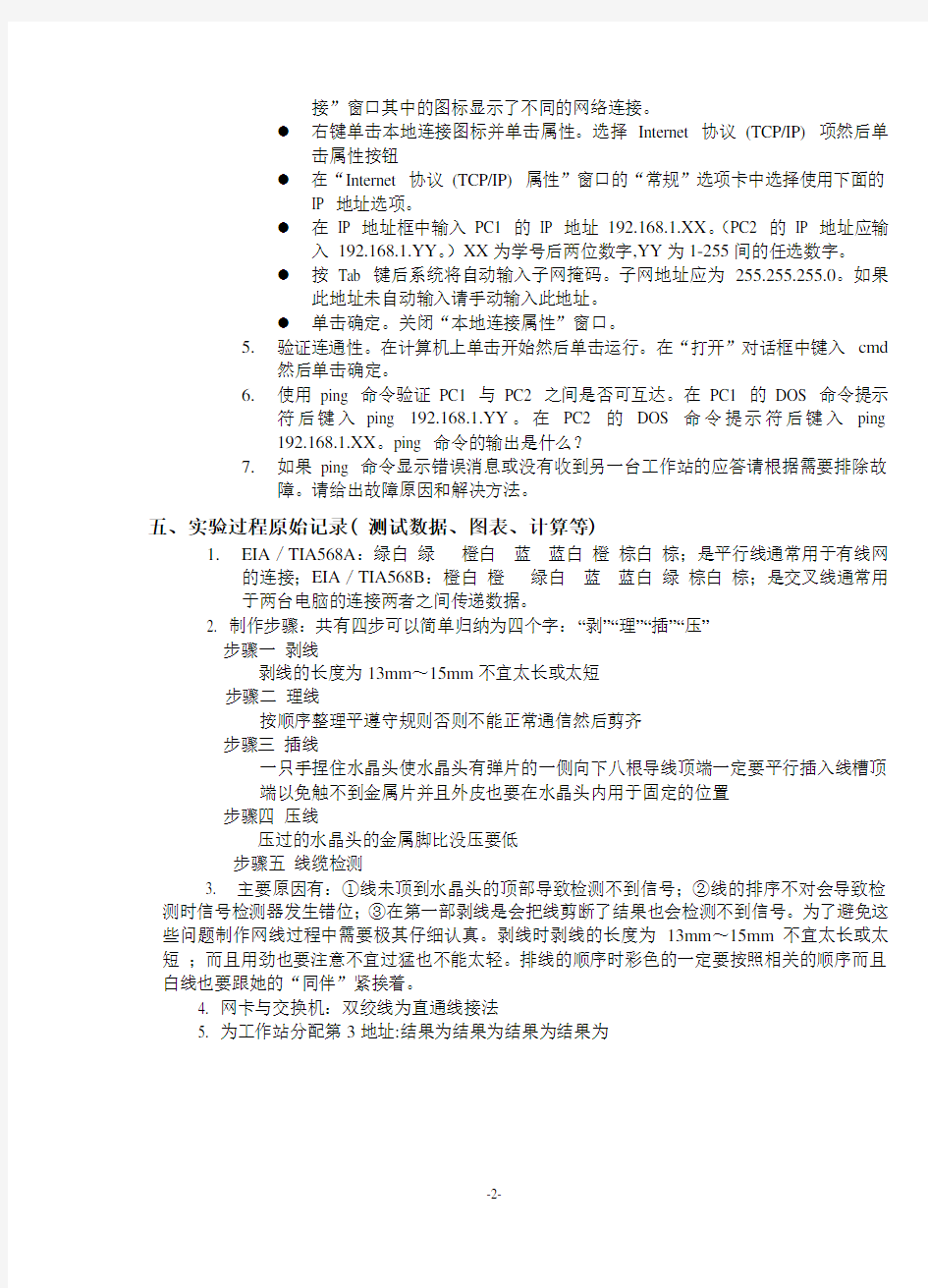
昆明理工大学信息工程与自动化学院学生实验报告
(2012 —2013 学年第 2 学期)
课程名称:计算机网络基础开课实验室:信自442 2013年4月8日
一、实验目的及内容
正确制作和识别以太网络中使用的双绞线电缆。学会为点对点网络和交换网络实施物理布
线。并学会验证网络的基本连通性的工具。
二、实验原理及基本技术路线图(方框原理图或程序流程图)
在OSI模型的物理层必须通过介质连接终端设备。所需的介质类型取决于要连接的设备类
型。本实验的基本部分将使用双绞线电缆连接工作站与交换机。
此外两台或多台设备要通过地址才能通信。网络层需要唯一的地址(亦称逻辑地址或IP 地
址)才能使数据到达相应的目的设备。本实验将为工作站分配地址并用其实现设备之间的
通信。
三、所用仪器、材料(设备名称、型号、规格等或使用软件)
RJ-45压线钳;双绞线剥线器;RJ-45水晶头;双绞线;网线测试仪;PC机2台;交换机
或集线器1台;
四、实验方法、步骤(或:程序代码或操作过程)
1.描述双绞线制作方法:描述双绞线的EIA/TIA568A和EIA/TIA568B的线序标
准描述平行线和交叉线的区别和使用场合;
2.描述双绞线制作过程
3.给出双绞线测试结果如未通过测试原因是什么如何解决。
4.为工作站分配第3 层地址。
注意:必须在每台工作站上完成这些步骤。以下说明以Windows XP 为例如果使用其它操作系统操作步骤稍有不同。
在计算机上单击开始右键单击网上邻居然后单击属性。此时应显示“网络连
接”窗口其中的图标显示了不同的网络连接。
●右键单击本地连接图标并单击属性。选择Internet 协议(TCP/IP) 项然后单
击属性按钮
●在“Internet 协议(TCP/IP) 属性”窗口的“常规”选项卡中选择使用下面的
IP 地址选项。
●在IP 地址框中输入PC1 的IP 地址192.168.1.XX。(PC2 的IP 地址应输
入192.168.1.YY。)XX为学号后两位数字,YY为1-255间的任选数字。
●按Tab 键后系统将自动输入子网掩码。子网地址应为255.255.255.0。如果
此地址未自动输入请手动输入此地址。
●单击确定。关闭“本地连接属性”窗口。
5.验证连通性。在计算机上单击开始然后单击运行。在“打开”对话框中键入cmd
然后单击确定。
6.使用ping 命令验证PC1 与PC2 之间是否可互达。在PC1 的DOS 命令提示
符后键入ping 192.168.1.YY。在PC2 的DOS 命令提示符后键入ping
192.168.1.XX。ping 命令的输出是什么?
7.如果ping 命令显示错误消息或没有收到另一台工作站的应答请根据需要排除故
障。请给出故障原因和解决方法。
五、实验过程原始记录( 测试数据、图表、计算等)
1.EIA/TIA568A:绿白绿橙白蓝蓝白橙棕白棕;是平行线通常用于有线网
的连接;EIA/TIA568B:橙白橙绿白蓝蓝白绿棕白棕;是交叉线通常用
于两台电脑的连接两者之间传递数据。
2. 制作步骤:共有四步可以简单归纳为四个字:“剥”“理”“插”“压”
步骤一剥线
剥线的长度为13mm~15mm不宜太长或太短
步骤二理线
按顺序整理平遵守规则否则不能正常通信然后剪齐
步骤三插线
一只手捏住水晶头使水晶头有弹片的一侧向下八根导线顶端一定要平行插入线槽顶
端以免触不到金属片并且外皮也要在水晶头内用于固定的位置
步骤四压线
压过的水晶头的金属脚比没压要低
步骤五线缆检测
3. 主要原因有:①线未顶到水晶头的顶部导致检测不到信号;②线的排序不对会导致检测时信号检测器发生错位;③在第一部剥线是会把线剪断了结果也会检测不到信号。为了避免这些问题制作网线过程中需要极其仔细认真。剥线时剥线的长度为13mm~15mm不宜太长或太短;而且用劲也要注意不宜过猛也不能太轻。排线的顺序时彩色的一定要按照相关的顺序而且白线也要跟她的“同伴”紧挨着。
4. 网卡与交换机:双绞线为直通线接法
5. 为工作站分配第3地址:结果为结果为结果为结果为
6.验证连通性
在 PC1 的 DOS 命令提示符后键入ping 192.168.1.39结果为:
7.如果 ping 命令显示错误消息或没有收到另一台工作站的应答故障原因是另一台工作站的的
防火墙开启着解决方法是把另一台工作站的防火墙关闭即可。
六、实验结果、分析和结论(误差分析与数据处理、成果总结等。其中绘制曲线图时必须用计算纸或程序运行结果、改进、收获)
在整个实验的过程中犯了很多错误,幸好最后得到了好的解决。
首先,剥线时千万不能把芯线剪破或剪断否则会造成芯线之间短路或不通或者会造成相互干扰信质量下降。双绞线颜色与 RJ-45 水晶头接线标准是否相符应仔细检查以免出错。插线一定要插到底否则芯线与探针接触会较差或不能接触。在排线过程中左手一定要紧握已排好的芯线否则芯线会移位造成白线之间不能分辩出现芯线错位现象。
其次双绞线外皮是否已插入水晶头后端并被水晶头后端夹住这直接关系到所做线头的质量否则在使用过程中会造成芯线松动。压线时一定要均匀缓慢用力并且要用力压到底使探针完全刺破双绞线芯线否则会造成探针与芯线接触不良。双绞线两端水晶头接线标准应做到相同设备相异、相异设备相同的原则。
最后在测试时要仔细观察测试仪两端指示灯的对应是否正确否则表明双绞线两端排列顺序有错
不能以为灯能亮就可以。
因为是第一次操作,感觉不是很熟练,在实验过程中犯了一些小错误,但是在自己改正下很快就完成了实验内容,收获颇高,不仅提醒了我做事应该认真谨慎,还让我知道了该怎样制作双绞线和直通线。
计算机网络实验报告
《计算机网络》实验报告 内蒙古工业大学信息工程学院计算机系 年 月 日 专业 班级 组号 学号 姓名
实验一网线制作及网络设备的配置 3. nslookup的主要用途是什么? 4.检查本地主机的端口占用情况,摘抄部分并解释。 5. 利用ipconfig命令检查本地主机的ip地址和mac地址的配置 6. 使用 Ping 命令,验证本地计算机的 IP 地址是否正确地添加到网络?默认网关是否运行?能否通过路由器通讯?写出验证方法和结果。
7.使用 tracert 跟踪某个网络连接,说明该命令的工作原理。 8. 解释Arp指令的主要用途 9.完成交换机的以下配置,应该用什么命令? 1)由用户视图进入系统视图: 2)进入交换机的端口1: 3)显示交换机端口1的信息: 10.写出交换机端口1的显示信息,并解释交换机端口1所显示信息的含义 11. 完成路由器的以下配置,应该用什么命令? 1)配置路由器的名称为R2: 2)进入路由器的端口1: 3)设置端口1的IP地址和和子网掩码分别为192.168.5.1、255.255.255.248: 4)显示端口1的信息: 12. 写出路由器端口1的显示信息,并解释路由器端口1所显示信息的含义。
13.查看路由表信息,写出相应命令和路由信息 14. 写出在路由器上配置静态路由(到192.168.2.0/24,下一跳192.168.1.1)、缺省路由(115.24.92.1)所用的基本命令。 静态路由 缺省路由
实验二组建网络 1、把你在做简单组网实验的连通情况填入下表。 表2-1 配置路由器前的连通情况 2. 配置完路由器后,如何查看路由器的E0及E1的接口状态?将路由器的E0及E1的接口状态信息记录下来。 (1)查看路由器的E0的接口状态命令: 根据显示结果填写E0的接口状态信息: Ethernet0/0 current state : Line protocol current state : The Maximum Transmit Unit: Internet Address: Hardware address: Media type: 是否设置回环(loopback): 是否设置为混杂模式(promiscuous mode): 速率: (2)查看路由器的E1的接口状态命令: 根据显示结果填写E1的接口状态信息: Ethernet0/0 current state : Line protocol current state :
组网工程实验报告
实验一各类接口配置 姓名:班级:学号: 地址表 学习目标 在路由器和交换机上配置接口 简介: 本练习将在标准实验拓扑中的路由器和交换机上配置 IP 信息和说明。 任务 1:在路由器和交换机上配置接口 步骤 1. 在路由器上配置接口 单击路由器 R1-ISP。使用CLI 选项卡和密码cisco 登录到路由器。使用enable命令进入特权模式,使用密码class 进入特权执行模式,使用
configure terminal 进入全局配置模式,进入全局配置模式。 输入命令interface fa0/0 进入 FastEthernet 接口的接口配置模式。注意提示的变化。输入命令ip address 192.168.254.253 255.255.255.0 以设置IP 地址和子网掩码。输入命令description Link to Eagle Server 以描述接口。输入命令no shutdown 以启用接口。输入命令exit 返回全局配置模式。 输入命令interface s0/0/0进入串行接口的接口配置模式。输入命令ip address 10.10.10.6 255.255.255.252以设置 IP 地址和子网掩码。此接口连接串行交叉电缆的 DCE 端。输入命令clock rate 64000设置接口提供定时信号。输入命令description Link to R2-Central以描述接口。输入命令no shutdown以启用接口。输入命令exit返回全局配置模式。 按Ctrl+z离开配置模式。输入命令copy running-config startup-config将更改保存至 NVRAM。在提示出现时按Enter确认目的文件名。 输入命令show running-config和show interfaces以确认配置。
计算机网络实验报告
计算机网络实验报告 班级:电信0901 学号:U200914332 姓名:王焕 2012.1
实验四:网络协议与Web通信 一、实验目的 1.了解网络协议数据单元的格式 2.分析网络协议工作基本流程 3.深入理解Web应用的通信过程 二、实验内容 1.网络协议数据单元分析 通过wireshark抓取局域网数据包并分析各个层次的协议数据单元内容 (1)以太网帧头 (2)IP分组首部 (3)ARP包 (4)ICMP包(ping) 2.Web原理实验 (1)HTTP协议分析 (2)通过socket编程模拟HTTP协议通信过程 三、实验原理 1.Web通信经过四个步骤: (1)建立连接 (2)客户端发送HTTP REQUEST请求 (3)服务器端接收请求,生成RESPONSE响应 (4)关闭连接 2.HTTP协议 客户端浏览器或其他程序与Web服务器之间的应用层通信协议。一般在Internet 上的Web服务器上存放的都是超文本信息,客户机需要通过HTTP协议传输所要访问的超文本信息。 3.Java网络编程 Java Socket对网络的封装是非常完美的,对于进行网络编程的程序员,使用网络就像使用本地文件系统一样简单。 与其他Socket网络编程有一个明显的区别就是,在服务器和客户机通信建立时就要另外一个ServerSocket 。 它仅仅适用与服务器端,监听指定端口,如果有socket 连接请求,它就答应,并在服务器端产生一个socket 与其对应,那么用这个socket 就可以和客户端进行通信了。 实验原理图如下:
四、实验内容及分析 1.编译、执行参考程序 本次实验提供了两个原始程序(NetServer.java和NetClient.java),它们可以实现一个服务器/客户端请求响应的完整过程。Dos环境下先后编译执行NetServer.java与NetClient.java,即可得到一次完整的客户端向服务器请求并得到响应的完整过程,结果如下: 2.修改、编写实验程序 参考程序模拟了客户端与服务器之间的对话,但由于其之间交互的数据都是我们设定的而不含有http报头信息,因此不能和真正的web服务器与浏览器对话,以下即为
计算机网络实验报告精编WORD版
计算机网络实验报告精 编W O R D版 IBM system office room 【A0816H-A0912AAAHH-GX8Q8-GNTHHJ8】
计算机网络实验报告实验时间:2018年5月16日 参加人员:袁志伟朱兴旺周瑞锦刘小旭 一、实验名称:VLAN划分与配置 了解vlan的作用,掌握在一台交换机上划分VLan的方法和跨交换机的VLan的配置方法,掌握Trunk端口的配置方法。理解三层交换的原理,熟悉Vlan接口的配置 二、实验内容 首先,在一台交换机上划分VLan,用ping命令测试在同一VLan和不同VLan中设备的连通性。然后,在交换机上配置Trunk端口,用ping命令测试在同一VLan和不同VLan中设备的连通性。最后,利用交换机的三层功能,实现Vlan间的路由,再次用ping命令测试其连通性。 三、实验步骤 实验组网架构
图二 Trunk 端口的配置组网图 E0/11 E0/1 E0/1 E0/11 E0/13 E0/1S1 S2 Vlan2 Vlan2 Vlan3 Vlan3 注:S1中vlan2包括端口e0/1 到e0/5,vlan3包括端口e0/7到e 0/11; 注:vlan2包括端口e0/1到e0/5,vlan3包括端口e0/7到e0/11 E0/1 E0/2 E0/10 E0/11 Vlan2 Vlan3 S1 PA PB
图三 VLan 间通信的配置组网图 实施步骤 1.Vlan 的基本配置 步骤1 按照组网图一连接好设备,为交换机划分Vlan 。参考配置命令如下:
计算机网络实验报告最新版本
福建农林大学计算机与信息学院 信息工程类 实验报告 课程名称:计算机网络 姓名: 系:计算机科学与技术系 专业:计算机科学与技术 年级:2011级 学号: 指导教师:周术成老师 职称: 2014年 5 月 4 日
福建农林大学计算机与信息学院实验报告 系:计算机与信息系专业:计算机科学与技术年级:2011 姓名:学号:实验课程:_ 计算机网络 实验室号____田C-305__ 计算机号:实验时间: 指导教师签字:成绩: 实验一以太网组网实验 1.实验目的和要求 1.熟悉局域网所使用的基本设备 2. 掌握以太网组建方法 3. 掌握网络连通性测试方法 2.实验原理 以太网事实上是一簇局域网技术,不同的以太网在链路层帧头的格式、电缆的类型和传输速度上有很大的差异以太网可以利用同轴电缆、双绞线、光缆等不同的传输介质进行组网,也可以运行10Mb/s、100Mb/s、1000Mb/s 的网络速度。不管采用何种传输介质,以及网络速度各不相同,只要是以太网,采用的都是 CSMA/CD介质访问控制方法。即任何结点没有可预约的发送时间,所有结点平等地争用发送时间,并随机地发送数据。 组建局域网常用的传输介质为双绞线,作为 10BASE-T 和 100BASE-TX 以太网的传输介质,非屏蔽双绞线在组网中起着重要的作用。非屏蔽双绞线 UTP 中的 8 芯导线采用了不同的颜色,分成 4 对,其中橙和橙白一对,绿和绿白一对,蓝和蓝白一对,棕和棕白一对。以太网使用的 UTP 分为直通 UTP 和交叉 UTP。 UTP 双绞线有两种接法:T568A 标准和 T568B 标准。 直通 UTP:线的两头都按 T568B 线序标准连接。 交叉 UTP:线的一头按 T568A 线序连接,另一头按 T568B 线序连接。 组装不同类型的局域网需要不同的设备,10Base-T 和 100Base-TX 组网所需要的设备有:UTP 电缆、以太网卡、10M/100M 集线器、以太网交换机等。现在的以太网在逻辑上采用星型拓扑结构,用这种拓扑结 构,每台计算机用电缆线连接到共享网络设备上,如集线器和交换机等。 集线器和交换机都是用以太网接口连接多台设备,然而,它们在实现上有很大不同。集线器是第 1 层设备,是以太网的集中连接点,具有信号放大功能,扩大以太网的地理范围。通常采用 RJ-45 接口,计算 机或其他终端设备通过双绞线电缆与集线器相连。当数据到达集线器的一个端口后,集线器不进行过滤处 理,直接将收到的数据包复制并广播到所有其他的端口,而不管这些端口连接的设备是否需要这些数据。 因此,网络中集线器数量越多,整个网络的性能就越差。 一般以太网的拓扑既用到集线器也用到交换机,集线器连接到交换机端口上,计算机连接到集线器上。在这种配置里,连接在同一集线器的计算机能看到彼此传输的数据,并且一次只能有一个传输;但在多个 集线器上能够同步传输。 网卡(NIC)是构成网络的主要部件,计算机通过网卡可以与网络中的通信介质相连。根据传输速率
网络工程实验报告完整版
网络工程实验报告 HEN system office room 【HEN16H-HENS2AHENS8Q8-HENH1688】
实验五配置实现N A T/P A T 一、实验目的 1.熟练掌握地址转换的3种实现技术,特别掌握动态NAT及PAT的配置方法; 2.掌握使用show ip nat translation 和debug ip nat 等命令对路由器地址 转换表内容的各种查看和跟踪方法; 3.能按要求利用Cisco Packet Tracer 模拟配置工具工具绘制出本实验的网络 拓扑图,并能实现拓扑的物理连接; 4.熟悉配置NAT的3种方法及其基本操作步骤:掌握在存根网络中配置实现 PAT的方法。 二、实验环境/实验拓扑 1.每人一台安装并配置有Cisco Packet Tracer 模拟配置工具的PC机。 2.拓扑图 三、实验内容 1. 利用Cisco Packet Trancer 模拟配置工具绘制出本实验的网络拓扑图; 2总结3种实现技术,掌握Cisco Packet Trancer 动态NAT/PAT的配置方法; 3使用show ip nat translation 和debug ip nat 等命令对路由器地址转换表内 容的各种查看方法和跟踪方法; 4.在路由器上利用show ipinterface brief命令查看各个端口的信息: 5.利用ping,traceroute,telnet,debug等相关命令,进行网络连通性检查和配置结果测试。 四、实验步骤: Step1:选择添加3个2620XM路由器设备至逻辑工作空间; (提示:2620XM路由器需要断电后接插WIC-2T模块才有广域网互联用的高速同步 串口) Step2:将Router0路由器的主机名命名为London;将Router1路由器的主机名命名为Florence;将Router2路由器的主机名命名为Denver; Step3:配置Florence的enable口令及VTY线路密码; (提示:将enable password设为shzu、将enable secret设为cisco、将VTY线路密码设为cisco) Step4:查看当前Florence路由器的配置文件内容(内存信息)并记录下来。 (提示:用show run命令,注意区分各种密码) Step5:用正确的连接线缆将London的Serial0/1端口连接到Florence的 Serial0/0端口; (提示:注意DCE/DTE端的划分:本题设定London路由器不提供时钟速率,即: 时钟频率在Florence的Serial0/0端口上配) Step6:用正确的连接线缆将Florence的Serial0/1端口连接到Denver的 Serial0/0端口; (提示:注意DCE/DTE端的划分:本题设定Florence路由器提供时钟速率,即: 时钟频率在Florence的Serial0/1端口上配) Step7:分别查看当前London、Florence、Denver路由器的路由表状态并记录下 来。 (提示:注意路由表项类型字符、管理距离/度量值) Step8:配置London的Serial0/1端口;(IP地址、子网掩码、封装WAN协议帧格式、激活端口)
计算机网络实验报告 答案.
计算机网络实验报告 专业计算机科学与技术 班级计102 学号109074057 姓名王徽军 组号一组D 指导教师毛绪纹 安徽工业大学计算机学院 二○一二年十二月
目录 实验总体说明 (3) 实验一以太网帧的构成 (3) 实验三路由信息协议RIP (8) 实验四传输控制协议TCP (10) 实验五邮件协议SMTP、POP3、IMAP (12) 实验六超文本传输协议HTTP (14)
实验总体说明 1.实验总体目标 配合计算机网络课程的教学,加强学生对计算机网络知识(TCP/IP协议)的深刻理解,培养学生的实际操作能力。 2.实验环境 计算机网络协议仿真实验室: 实验环境:网络协议仿真教学系统(通用版)一套 硬件设备:服务器,中心控制设备,组控设备,PC机若干台 操作系统:Windows 2003服务器版 3.实验总体要求 ●按照各项实验内容做实验,记录各种数据包信息,包括操作、观察、记录、分析, 通过操作和观察获得直观印象,从获得的数据中分析网络协议的工作原理; ●每项实验均提交实验报告,实验报告的内容可参照实验的具体要求,但总体上应包 括以下内容:实验准备情况,实验记录,实验结果分析,算法描述,程序段,实验过程中遇到的问题以及对思考问题的解答等,实验目的、实验原理、实验步骤不需要写入实验报告中。 实验一以太网帧的构成 实验时间:_____________ 成绩:________________ 实验角色:_____________ 同组者姓名:______________________________
练习一:领略真实的MAC帧 q....U 00000010: 85 48 D2 78 62 13 47 24 58 25 00 00 00 00 00 00 .H襵b.G$X%...... 00000020: 00 00 00 00 00 00 00 00 00 00 00 00 00 00 00 00 ................ 00000030: 00 00 00 00 00 00 00 00 00 00 00 00 ............ 练习二:理解MAC地址的作用 ●记录实验结果 表1-3实验结果 本机MAC地址源MAC地址目的MAC地址是否收到,为什么 主机B 8C89A5-7570BB 8C89A5-757113 8C89A5-7570C1 是,主机A与主机B接在同一共享模块 主机D 8C89A5-771A47 8C89A5-757113 8C89A5-7570C1 是,主机C与主机D接在同一共享模块 主机E 8C89A5-757110 无无否,与主机A、C都不在同一共享模块 主机 F 8C89A5-7715F8 无无否,与主机A、C都不在同一共享模块 练习三:编辑并发送MAC广播帧 ●结合练习三的实验结果,简述FFFFFF-FFFFFF作为目的MAC地址的作用。 答:该地址为广播地址,作用是完成一对多的通信方式,即一个数据帧可发送给同一网段内的所有节点。 练习四:编辑并发送LLC帧 ●实验结果 帧类型发送序号N(S)接受序号N(R) LLC 001F 0 ●简述“类型和长度”字段的两种含义 答:一是如果字段的值小于1518,它就是长度字段,用于定义下面数据字段的长度;二是如果字段的值大于1536,用于定义一个封装在帧中的PDU分组的类型。 思考问题: 1.为什么IEEE802标准将数据链路层分割为MAC子层和LLC子层? 答:出于厂商们在商业上的激烈竞争,IEEE的802委员会未能形成一个统一的、最佳的局域网标准,而是被迫制定了几个不同标准,如802.4令牌总线网、802.5令牌环网等。为了使数据链路层能更好地适应多种局域网标准,802委员会就将局域网的数据链路层拆成两个子层,即逻辑链路控制
组网实验报告
组网技术实验报告 专业:网络工程 学号: 04 学生姓名:王胜 教师:王虎寅
实验一 IP路由 一、实验目的 1、熟悉与掌握仿真软件GNS3的安装、环境设置的方法。 2、了解GNS3下的cisco路由器的模拟及分布式环境下模拟的机制并掌握其使用方法。 3、掌握几种典型的在GNS3环境下模拟主机的方法。 4、提高综合运用静态路由、缺省路由、RIP或OSPF路由技术完成较大网络的路由设计的能力。 二、实验环境 1、操作系统:windows 7 2、实验软件:GNS3 三、实验任务 在仿真软件上实现如下拓扑网络的路由设计,并完成连通测试。 四、实验步骤 1、GNS3拓扑图,如下:
地址规划IP、2. 分析给定拓扑图,规划各网段、各节点(路由接口或主机) ip地址,记录到实验报告
设备接口I地子网掩默认网FC — —F0/ F0/—F0/— Rclock S0/—rate 12800—S1/clock S1/Rrate—12800F0/—R—F0/ F0/—
—RS1/ —F0/ R4R3R1)(1上使用缺省路由,R2,,,路由协议。R5上使用OSPF;具体命令为:上添加一条到网络的静态路由,然后进行路由2()R2redistribute。redistribute static与初始配置 3、中心主机安装 GNS3、安装GNS3、环境设置 工作目录 IOS目录、工程目录、 dynmips)在磁盘中建立相关文件夹( 12 ()拷贝路由器目录”中IOS Ios镜像文件到“中文设置相关目录(需要当:“首选项”菜单项进入) ( 3->、工程、工作目录设置终端命令参数IOS: secureCRT 设置语言)环境设置(从“编辑” 要求终端工具使用:场测试) Cisco IOS( 4”菜单项进入) HypervisorsIOS(从“”)设置“IOS和IOS”窗口选择,在“。文件对应的“平台”和“型号”后,单击“保存”文件,以及和 IOS”值计算依次将实验中所用各种型号的路由器“拖入”一个到工作区,IDLE PC)路由器”5( ”值计算、选取。Idle PC 完成“ 模拟)VPCS(使用、主机模拟: 4. 。模拟C1VPCS2VPCS1模拟C2;上配置:C1 C2上配置: 用 ping命令进行连通测试如:在两主机间进行、或任何两节点间进行测试连通5、
计算机网络实验报告3
课程名称计算机网络 实验项目实验三传输控制协议TCP 实验仪器网络协议仿真教学系统 系别计算机学院 专业 班级/学号 学生姓名 实验日期 成绩_______________________ 指导教师
课程名称计算机网络 实验项目实验三传输控制协议TCP 实验仪器网络协议仿真教学系统 系别计算机系 专业 班级/学号 学生姓名 实验日期 成绩_______________________ 指导教师高卓
实验三 传输控制协议TCP 一、实验目的: 1. 掌握TCP 协议的报文格式 2. 掌握TCP 连接的建立和释放过程 3. 掌握TCP 数据传输中编号与确认的过程 4. 掌握TCP 协议校验和的计算方法 5. 理解TCP 重传机制 二、实验原理: 一. TCP 报文格式 16位源端口号 16位目的端口号 32位序号 32位确认序号 4位首部长度 保留(6位) U R G A C K P S H R S T S Y N F I N 16位窗口大小 16位校验和 16位紧急指针 选项 数据 二. TCP 连接的建立 TCP 是面向连接的协议。 在面向连接的环境中,开始传输数据之前,在两个终端之间必须先建立一个连接。对于一个要建立的连接,通信双方必须用彼此的初始化序列号seq 和来自对方成功传输确认的应答号ack (指明希望收到的下一个八位组的编号)来同步,习惯上将同步信号写为SYN ,应答信号写为ACK 。 整个同步的过程称为三次握手,如图: 三. TCP 连接的释放 对于一个已经建立的连接,TCP 使用四次握手来结束通话(使用一个带有FIN 附
网络工程实验报告
实验五配置实现NAT/PAT 一、实验目的 1.熟练掌握地址转换的3种实现技术,特别掌握动态NAT及PAT的配置方 法; 2.掌握使用show ip nat translation 和debug ip nat 等命令对路由器地 址转换表容的各种查看和跟踪方法; 3.能按要求利用Cisco Packet Tracer V5.00模拟配置工具工具绘制出本实 验的网络拓扑图,并能实现拓扑的物理连接; 4.熟悉配置NAT的3种方法及其基本操作步骤:掌握在存根网络中配置实 现PAT的方法。 二、实验环境/实验拓扑 1.每人一台安装并配置有Cisco Packet Tracer V5.00模拟配置工具的PC机。2.拓扑图 三、实验容 1. 利用Cisco Packet Trancer V5.00 模拟配置工具绘制出本实验的网络拓扑
图; 2总结3种实现技术,掌握Cisco Packet Trancer V5.00动态NAT/PAT的配置方法; 3使用show ip nat translation 和debug ip nat 等命令对路由器地址转换表容的各种查看方法和跟踪方法; 4.在路由器上利用show ipinterface brief命令查看各个端口的信息: 5.利用ping,traceroute,telnet,debug等相关命令,进行网络连通性检查和配置结果测试。 四、实验步骤: Step1:选择添加3个2620XM路由器设备至逻辑工作空间; (提示:2620XM路由器需要断电后接插WIC-2T模块才有广域网互联用的高速同步串口) Step2:将Router0路由器的主机名命名为London;将Router1路由器的主机名命名为Florence;将Router2路由器的主机名命名为Denver; Step3:配置Florence的enable口令及VTY线路密码; (提示:将enable password设为shzu、将enable secret设为cisco、将VTY 线路密码设为cisco)
计算机网络实验报告89340
计算机专业类课程 实 验 报 告 课程名称:计算机网络 学院:计算机科学与工程 专业:计算机科学与技术 学生:ZYZ 学号:26 指导教师:FB 日期:2016年06月10日
目录 实验一 (3) 实验二 (7) 实验三 (12) 实验四 (17) 实验五 (21)
电子科技大学 实验报告 实验一 一、实验名称:交换机和路由器的基本配置 二、实验学时:4 三、实验容和目的: 理解和掌握交换机和路由器的工作原理;掌握交换机和路由器命令行各种操作模式的区别;能够使用各种帮助信息,以及用命令进行基本的配置。 假设是某公司新进的网管,公司要求你熟悉网络产品。 首先要求你登录交换机或路由器,了解并掌握交换机和路由器的命令行操作,以及如何使用一些基本命令对设备进行配置,包括交换机和路由器的设备名、登录时的描述信息、端口参数的基本配置,以及设备运行状态的查看。 四、实验原理: 交换机和路由器的管理方式基本分为两种:带管理和带外管理。 交换机或路由器的命令行操作模式,主要包括:用户模式、特权模式、全局配置模式、端口模式等几种。 交换机或路由器的基本操作命令包括Exit、End、Show version、Show mac-address-table、Show ip route、Show running-config。 以创建两种类型的标题:每日通知和登录标题。 五、实验器材(设备、元器件) 三层交换机1台、路由器1台、计算机1台。 六、实验步骤:
交换机的配置 第一步:交换机各个操作模式直接的切换 Swtich>enable Swtich#configure terminal !使用enable命令从用户模式进入特权模式,再从特权模式进入全局配置模式第二步:交换机命令行界面基本功能 第三步:配置交换机的名称和每日提示信息 第四步:配置接口状态 第五步:查看交换机的系统和配置信息 第六步:保存配置 路由器的配置 第一步:路由器各个操作模式直接的切换 第二步:路由器命令行界面基本功能 第三步:配置路由器的名称和每日提示信息 第四步:配置接口状态 第五步:配置路由器的接口并查看接口配置 第六步:显示路由表的信息 七、实验数据及结果分析: (1)交换机的配置文件容,即show running-config 的结果
计算机网络实验报告完整版
华中科技大学文华学院 计算机网络 实 验 报 告 姓名: 学号: 学部(系):信息科学与技术学部 专业年级: 指导教师:朱琳琳 2014年4月
实验1 常用网络命令 1.实验目的 ●掌握常用网络命令的使用方法; ●熟悉和掌握网络管理、网络维护的基本内容和方法 2. 实验前的准备 ●阅读本实验的内容及操作步骤; 3. 实验内容 (1)、arp命令 Arp –a 查看本地局域网内所有用户ip和mac地址绑定关系。 Arp –s 用于在计算机ARP表中添加一个静态的ARP记录。
(2)、ipconfig命令 Ipconfig /all 显示所有适配器的完整TCP/IP配置
Ipconfig /displaydns 显示DNS客户解析器缓存的内容 Ipconfig /flushdns 清理并重设DNS客户解析器缓存的内容。
(3)、Nbtstat命令 Nbtstat -n nbtstat –s ip 通过IP显示另一台计算机的物理地址和名字列表。如nbtstat –s192.168.0.113 (4)、netstat命令 Netstat –a 显示所有有效连接(包括TCP和UDP两种)的信息,如图。
Netstat –n 显示所有活动的TCP 连接以及计算机侦听的TCP 和UDP 端口。 Netstat –r 显示 IP 路由表的内容。该参数与 route print 命令等价。 (5)、ping 命令 Ping后加上ip地址或域名,命令用来检测TCP/IP的安装或运行存在的某些最基本的问题。 可直接键入PING寻求帮助
组网技术与网络工程实验报告
河南工程学院 计算机科学与工程系 组网技术与网络工程实验报告册 学期: 课程: 专业: 班级: 学号: 姓名: 指导教师:
目录 实验一路由器基本配置命令 (1) 实验二配置文件与IOS文件的管理 (3) 实验三标准ACL (5) 实验四扩展ACL (8) 实验五常规静态路由和缺省路由配置 (11) 实验六汇总、负载分担及浮动静态路由配置 (14) 实验七 RIPV2的配置 (17) 实验八点到点链路OSPF配置 (20) 实验九广播网络OSPF配置 (23) 实验十交换机基本配置 (25) 实验十一 VLAN配置 (27) 实验十二 VLAN主干道配置 (29) 实验十三 VLAN间路由配置 (31)
实验一路由器基本配置命令 一、实验学时:2学时 二、实验目的 1.认识路由器的软件和硬件组成; 2.掌握对路由器进行初始配置的步骤和方法; 3.掌握常用IOS配置命令的用法。 三、实验任务 练习常用IOS配置命令的用法。 四、实验设备 PC终端一台,路由器模拟软件DynamipsGUI一套,路由器一台。 五、实验环境 实验环境如图1所示。 图1 实验环境 六、实验步骤 1.按照图1所示设计、编写DynamipsGUI 所需要的.NET文件。 2.通过DynamipsGUI运行编写好的.NET网络拓扑文件。 3.通过Telnet客户端程序连接到模拟路由器的控制台。 4.练习常用的路由器配置命令。 5.将PC机与真实路由器相连,将上述命令再练习一下,试比较一下在模拟 器上的命令与真实路由器上的命令的异同。 七、思考题 1.PC机与路由器相连时所使用的双绞线是直通线还是交叉线?
计算机网络技术实验报告
重庆交通大学 学生实验报告 实验课程名称《计算机网络技术》课程实验 开课实验室软件与通信实验中心 学院国际学院年级2012 专业班(1)班 学生姓名吴双彪学号6312260030115 开课时间2014 至2015 学年第二学期 实验2简单的局域网配置与资源共享 实验目的: 1、掌握将两台PC联网的技能与方法 2、掌握将几台PC连接成LAN的技能与方法 3、掌握局域网内资源共享的技能与方法 实验内容和要求: 1、选用百兆交换机连接PC若干台; 2、在上述两种情况下分别为PC配置TCP/IP协议,使他们实现互联和资源共享实验环境:(画出实验网络拓图) 实验步骤: 1、选择两台计算机; 选PC0与PC1. 2、设置两台计算机IP地址为C类内部地址; 两台PC机的IP分别设置为:、202.202.242.47、202.202.243.48; 两台PC机的掩码分别设置为:、255.255.255.0、255.255.255.0; 3、用一台计算机Ping另一台计算机,是否能Ping通?
4、我的电脑→工具→文件夹选项→查看→去掉“使用简单文件共享(推荐)”前 的勾;设置共享文件夹。 5、控制面板→管理工具→本地安全策略→本地策略→安全选项里,把“网络访 问:本地帐户的共享和安全模式”设为“仅来宾-本地用户以来宾的身份验证” (可选,此项设置可去除访问时要求输入密码的对话框,也可视情况设为“经典-本地用户以自己的身份验证”); 6、通过网络邻居或在运行窗口输入“\\对方IP地址”实现资源共享。 1)指定IP地址,连通网络 A.设置IP地址 在保留专用IP地址范围中(192.168.X.X),任选IP地址指定给主机。 注意:同一实验分组的主机IP地址的网络ID应相同 ..。 ..,主机ID应不同 ..,子网掩码需相同B.测试网络连通性 (1)用PING 命令PING 127.0.0.0 –t,检测本机网卡连通性。 解决方法:检查网线是否连接好,或者网卡是否完好 (2)分别“ping”同一实验组的计算机名;“ping”同一实验组的计算机IP地址,并记录结 果。答:能。结果同步骤3 (3)接在同一交换机上的不同实验分组的计算机,从“网上邻居”中能看到吗?能ping通 吗?记录结果。 2) 自动获取IP地址,连通网络 Windows主机能从微软专用B类保留地址(网络ID为169.254)中自动获取IP地址。 A.设置IP地址 把指定IP地址改为“自动获取IP地址”。 B.在DOS命令提示符下键入“ipconfig”,查看本机自动获取的IP地址,并记录结果。 C.测试网络的连通性 1.在“网上邻居”中察看能找到哪些主机,并记录结果。 2.在命令提示符下试试能“ping”通哪些主机,并记录结果。 答:能ping通的主机有KOREYOSHI ,WSB ,ST ,LBO ,CL 。思考并回答 测试两台PC机连通性时有哪些方法? 实验小结:(要求写出实验中的体会)
计算机网络设计性实验
一、实验目的 1.掌握如何通过三层交换机实现VLAN间路由; 2.了解DHCP原理; 3.熟练掌握交换机作为DHCP服务器的配置方法; 4.掌握单区域OSPF的基本配置; 5通过实验掌握动态NAT的配置方法及实际应用; 6.掌握访问控制列表安全性的配置; 二、实验仪器或设备 1.三层交换机 2.路由器 3.PC机 4.二层交换机 5.双绞线若干 三、总体设计(设计原理、设计方案及流程等) 某高校需要组建校园网络,高校里面有文学院、外国语学院、计算机学院、财务处、网络中心等单位。 要求如下: 1、文学院不超过200台计算机,IP规划为210.42.224.0/24。 2、财务处不超过100台计算机,IP规划为210.42.225.0/25,其中财 务服务器ip为210.42.225.126/25。 3、网络中心有计算机不超过100台,IP规划为210.42.225.128/25, 其中高校主页服务器ip为210.42.225.254/25。 4、计算机学院有不超过200台计算机IP规划为210.42.226.0/24,另 计算机学院有2个实验室,实验室IP规划为192.168.1.0/24和192.168.2.0/24。 5、校园网通过路由器串口(S口)连接外网,IP规划为210.42.228.1/30, 外网IP为210.42.228.2/30。 6、所有单位网络汇聚到三层交换机上,在三层交换机上给每个学院创建 一个VALN,然后将三层交换机连接到校园路由器上,三层交换机连接到校园路由器端口IP规划为210.42.227.1/30,路由器IP为210.42.227.2/30。 7、高校内各单位除去服务器和计算机学院实验室外,其它计算机ip 地址为DHCP方式分配。 8、高校内除去实验室外通过OSPF路由协议实现通信和连接外网。 9、计算机学院实验室通过PAT方式连接外网。 10、不允许外网访问高校内财务服务器。 11、所有计算机只允许访问校园WEB服务器的80端口。 四、实验步骤(包括主要步骤、代码分析等) 1.配置文学院DHCP Switch>enable Switch#conf t Switch(config)#vlan 1 Switch(config-vlan)#exit
计算机网络实验报告HTTP
计算机网络实验报告 专业:计算机科学与技术 年级: 班级: 姓名: 学号: 计算机科学学院
HTTP 协议分析 1. Is your browser running HTTP version 1.0 or 1.1? What version of HTTP is the Server running ? Answer: my browser running HTTP version is 1.1,as below: The version of HTTP is the server running is 1.1. 2. What languages (if any) does your browser indicate that it can accept to the Server? 3.What is the IP address of your computer? Of the https://www.360docs.net/doc/ce8640497.html, server? 4.What is the status code returned from the server to your browser? 5.When was the HTML file that you are retrieving last modified at the server? 6. How many bytes of content are being returned to your browser? 7. By inspecting the raw data in the packet content window, do you see any headers within the data that are not displayed in the packet-listing window? If so, name one. Answer: No,no.As below,
组网技术实验报告
实验报告 ——组网技术 学院:数理与软件工程学院 专业:信息与计算科学 姓名:李贵生 学号:201005232 指导老师:崔永君 完成日期:2012.7.4
目录 一、概述.................................................................................................................... - 2 - 实验目的.................................................................................................... - 2 - 实验要求.................................................................................................... - 2 - 实施计划.................................................................................................... - 2 - 二、DHCP和DNS服务搭建及测试 ........................................................................ - 2 - 该项服务的搭建过程和测试.................................................................... - 2 - (搭建和测试过程中)遇到的问题和解决方法 ......................................... - 5 - 三、Apache服务搭建及测试 .................................................................................. - 5 - 实验内容要求............................................................................................ - 5 - 搭建Apache .............................................................................................. - 6 - 测试Apache及其结果 ............................................................................. - 7 - (搭建和测试过程中)遇到的问题和解决方法 ......................................... - 8 - 四、FTP服务搭建及测试......................................................................................... - 9 - 实验内容要求............................................................................................ - 9 - 搭建FTP ..................................................................................................... - 9 - 测试FTP及其结果.................................................................................. - 11 - (搭建和测试过程中)遇到的问题和解决方法 ....................................... - 12 - 五、Email服务搭建及测试.................................................................................... - 13 - 实验内容要求.......................................................................................... - 13 - 搭建Email ................................................................................................ - 13 - 测试Email及其结果............................................................................... - 15 - (搭建和测试过程中)遇到的问题和解决方法 ....................................... - 17 - 六、心得体会.......................................................................................................... - 17 -
